-

กรณีที่พบปัญหาในการใช้งาน
-

สภาพแวดล้อมในการใช้งานและการตั้งค่า LINE
-

โอนย้าย/สมัครบัญชี LINE
-

บัญชีและโปรไฟล์ LINE
-

ไอเทมแบบมีค่าใช้จ่าย (สติกเกอร์, อิโมจิ, เหรียญ, ฯลฯ)
-

เพื่อน/กลุ่ม
-

แชท/โทร
-

การแจ้งเตือน
-

LINE VOOM
-

โอเพนแชท
-

ใช้ LINE เพิ่มความสะดวก
-

ระบบความปลอดภัยและความเป็นส่วนตัว
-

พันธมิตรทางธุรกิจ
-

LINE พรีเมียม
ข้อมูลพื้นฐานเกี่ยวกับการแจ้งเตือน
ทั้งนี้ ขั้นตอนและชื่อหัวข้อการตั้งค่าอาจแตกต่างกันตามรุ่นอุปกรณ์และเวอร์ชันของระบบปฏิบัติการ
สารบัญ
‐ ตั้งค่าการแจ้งเตือนทั่วไปของ LINE
‐ ตั้งค่าการแจ้งเตือนในห้องแชท
‐ ตั้งค่าการแจ้งเตือนแยกตามบริการ/ฟังก์ชัน
‐ [Windows/Mac/Chrome] ตั้งค่าวิธีแจ้งเตือนและเงื่อนไขการแจ้งเตือนต่างๆ
ตั้งค่าการแจ้งเตือนทั่วไปของ LINE
 ข้อมูลเพิ่มเติม :
ข้อมูลเพิ่มเติม :อุปกรณ์หลัก
iPhone
คุณต้องตั้งค่าการแจ้งเตือนของทั้งแอปพลิเคชัน LINE และอุปกรณ์ การแจ้งเตือนของ LINE จึงจะสามารถทำงานได้อย่างถูกต้องตั้งค่าการแจ้งเตือนของแอปพลิเคชัน LINE
1. เลือกที่แท็บ "หน้าหลัก" > > "การแจ้งเตือน"
> "การแจ้งเตือน"2. เปิดการตั้งค่าที่หัวข้อ "การแจ้งเตือน"
3. เปิดหรือปิดการตั้งค่าหัวข้อต่างๆ เช่น "เสียงในแอป" หรือ "การสั่นในแอป"
ตั้งค่าการแจ้งเตือนของอุปกรณ์
1. เลือกที่ "การตั้งค่า" ของอุปกรณ์ > "การแจ้งเตือน"2. เลือกที่ "LINE" จากรายการแอปพลิเคชัน
3. เปิด "อนุญาตการแจ้งเตือน" แล้วตั้งค่าแต่ละหัวข้อตามต้องการ
Android
1. เลือกที่แท็บ "หน้าหลัก" > > "การแจ้งเตือน"
> "การแจ้งเตือน"2. เปิดการตั้งค่าที่หัวข้อ "การแจ้งเตือน"
3. เลือกที่ "ตั้งค่าการแจ้งเตือน"
4. เปิดการแจ้งเตือนทั้งหมดของ LINE
5. เปิดการแจ้งเตือนข้อความใหม่
6. เปิดการตั้งค่า "แสดงการแจ้งเตือน"
7. เลือกเปิดหรือปิดการแจ้งเตือนแต่ละหัวข้อ
อุปกรณ์เสริม
iPad
คุณต้องตั้งค่าการแจ้งเตือนของทั้งแอปพลิเคชัน LINE และอุปกรณ์ การแจ้งเตือนของ LINE จึงจะสามารถทำงานได้อย่างถูกต้องตั้งค่าการแจ้งเตือนของแอปพลิเคชัน LINE
1. เลือกที่แท็บ "ตั้งค่า" > "การแจ้งเตือน"2. เปิดการตั้งค่าที่หัวข้อ "การแจ้งเตือน"
3. เปิดหรือปิดการตั้งค่าหัวข้อต่างๆ เช่น "เสียงในแอป" หรือ "การสั่นในแอป"
ตั้งค่าการแจ้งเตือนของอุปกรณ์
1. เลือกที่ "การตั้งค่า" ของอุปกรณ์ > "การแจ้งเตือน"2. เลือกที่ "LINE" จากรายการแอปพลิเคชัน
3. เปิด "อนุญาตการแจ้งเตือน" แล้วตั้งค่าแต่ละหัวข้อตามต้องการ
Android
1. เลือกที่แท็บ "หน้าหลัก" > > "การแจ้งเตือน"
> "การแจ้งเตือน"2. เปิดการตั้งค่าที่หัวข้อ "การแจ้งเตือน"
3. เลือกที่ "ตั้งค่าการแจ้งเตือน"
4. เปิดการแจ้งเตือนทั้งหมดของ LINE
5. เปิดการแจ้งเตือนข้อความใหม่
6. เปิดการตั้งค่า "แสดงการแจ้งเตือน"
7. เลือกเปิดหรือปิดการแจ้งเตือนแต่ละหัวข้อ
Windows / Mac / Chrome
ขั้นตอนการตั้งค่าบนแถบเมนูหลักคลิกที่
 บนแถบเมนูหลักเพื่อปิดการแจ้งเตือนทั้งหมด หรือ
บนแถบเมนูหลักเพื่อปิดการแจ้งเตือนทั้งหมด หรือ  เพื่อเปิดการแจ้งเตือนทั้งหมด
เพื่อเปิดการแจ้งเตือนทั้งหมดขั้นตอนการตั้งค่าจากหน้าตั้งค่า
คลิกที่
 ด้านล่างของแถบเมนูหลัก > "ตั้งค่า" > "การแจ้งเตือน" > "วิธีแจ้งเตือน"
ด้านล่างของแถบเมนูหลัก > "ตั้งค่า" > "การแจ้งเตือน" > "วิธีแจ้งเตือน"สำหรับ LINE บนระบบปฏิบัติการ Windows :
หาก
 บนแถบเมนูหลักมี
บนแถบเมนูหลักมี  แสดงอยู่ อาจมีสาเหตุจากการตั้งค่าต่อไปนี้
แสดงอยู่ อาจมีสาเหตุจากการตั้งค่าต่อไปนี้รูปแบบการแจ้งเตือน ของ LINE เป็น "Windows" และปิดการแจ้งเตือนของ Windows อยู่
- เปิดใช้งาน "ห้ามรบกวน" บน Windows อยู่
* ชื่อเมนูอาจแตกต่างกันตามรุ่นของ Windows
หากต้องการเปิดการแจ้งเตือนทั้งหมดในคราวเดียวจากแถบเมนูหลักของ LINE กรุณาคลิกที่
 ที่มี
ที่มี  แสดงอยู่ > ไปที่ "ตั้งค่า" > เปิดการแจ้งเตือนของ Windows หรือปิดการใช้งาน "ห้ามรบกวน"
แสดงอยู่ > ไปที่ "ตั้งค่า" > เปิดการแจ้งเตือนของ Windows หรือปิดการใช้งาน "ห้ามรบกวน"สำหรับ LINE บนเบราว์เซอร์ Chrome :
คุณสามารถปิดการแจ้งเตือนทั้งหมดของ LINE เฉพาะช่วงระยะเวลาหนึ่งได้ ตามขั้นตอนต่อไปนี้
1. คลิกที่
 บนแถบเมนูหลักเพื่อปิดการแจ้งเตือนทั้งหมด
บนแถบเมนูหลักเพื่อปิดการแจ้งเตือนทั้งหมด
2. เลือกระยะเวลาที่ต้องการปิดการแจ้งเตือน
เมื่อครบกำหนดเวลาที่เลือก ระบบจะเปิดการแจ้งเตือนให้อัตโนมัติ
หากต้องการเปิดการแจ้งเตือนก่อนครบเวลาที่กำหนด กรุณาคลิกที่
 ที่มี
ที่มี  แสดงอยู่ เพื่อเปิดการแจ้งเตือนทั้งหมด
แสดงอยู่ เพื่อเปิดการแจ้งเตือนทั้งหมดตั้งค่าการแจ้งเตือนในห้องแชท
 ข้อมูลเพิ่มเติม :
ข้อมูลเพิ่มเติม :ตั้งค่าการแจ้งเตือนในแต่ละห้องแชท
 ข้อมูลเพิ่มเติม :
ข้อมูลเพิ่มเติม :อุปกรณ์หลัก
1. เลือกที่ ด้านบนของห้องแชท
ด้านบนของห้องแชท2. เลือกที่ "เปิดแจ้งเตือน" หรือ "ปิดแจ้งเตือน"
อุปกรณ์เสริม
iPad / Android
1. เลือกที่ ด้านบนของห้องแชท
ด้านบนของห้องแชท2. เลือกที่ "เปิดแจ้งเตือน" หรือ "ปิดแจ้งเตือน"
Windows / Mac / Chrome
- คลิกที่ ด้านบนภายในหน้าต่างห้องแชท > "ปิดแจ้งเตือน" หรือ "เปิดแจ้งเตือน"
ด้านบนภายในหน้าต่างห้องแชท > "ปิดแจ้งเตือน" หรือ "เปิดแจ้งเตือน"- คลิกที่
 ด้านบนภายในหน้าต่างห้องแชทเพื่อปิดการตั้งแจ้งเตือน หรือ
ด้านบนภายในหน้าต่างห้องแชทเพื่อปิดการตั้งแจ้งเตือน หรือ  เพื่อเปิดการแจ้งเตือน
เพื่อเปิดการแจ้งเตือนตั้งค่าการแจ้งเตือนเมื่อถูกกล่าวถึง
"กล่าวถึง" คือการส่งข้อความโดยระบุชื่อบัญชี หรือสมาชิกทุกคนในกลุ่ม คุณสามารถตั้งค่าการแจ้งเตือนเมื่อถูกกล่าวถึงได้ตามขั้นตอนต่อไปนี้ ข้อมูลเพิ่มเติม :
ข้อมูลเพิ่มเติม :อุปกรณ์หลัก
1. เลือกที่แท็บ "หน้าหลัก" > > "การแจ้งเตือน"
> "การแจ้งเตือน"2. เปิดการตั้งค่าที่หัวข้อ "การแจ้งเตือน"
3. เปิดหรือปิดการตั้งค่า "กล่าวถึง"
อุปกรณ์เสริม
iPad
1. เลือกที่แท็บ "ตั้งค่า" > "การแจ้งเตือน"2. เปิดการตั้งค่าที่หัวข้อ "การแจ้งเตือน"
3. เปิดหรือปิดการตั้งค่า "กล่าวถึง"
Android
1. เลือกที่แท็บ "หน้าหลัก" > > "การแจ้งเตือน"
> "การแจ้งเตือน"2. เปิดการตั้งค่าที่หัวข้อ "การแจ้งเตือน"
3. เปิดหรือปิดการตั้งค่า "กล่าวถึง"
Windows / Mac / Chrome
1. คลิกที่ ด้านล่างของแถบเมนูหลัก > "ตั้งค่า"
ด้านล่างของแถบเมนูหลัก > "ตั้งค่า"2. คลิกที่ "การแจ้งเตือน"
3. คลิกที่แท็บ "ข้อความ" > ใส่หรือปลดเครื่องหมายขีดถูกเพื่อเปิดหรือปิดที่ "แจ้งเตือนเมื่อมีผู้กล่าวถึงคุณ"
 ข้อมูลเพิ่มเติม :
ข้อมูลเพิ่มเติม :ตั้งค่าการแจ้งเตือนเมื่อมีผู้โพสต์โน้ต
ระบบจะแจ้งเตือนโน้ตผ่านการแจ้งเตือนแบบพุช (Push Notification) หรือ ด้านขวาบนของแท็บ "หน้าหลัก"
ด้านขวาบนของแท็บ "หน้าหลัก"คุณสามารถตรวจสอบวิธีตั้งค่าแจ้งเตือนเกี่ยวกับโน้ต เช่น การแสดงความรู้สึก, ความคิดเห็นได้ ตามขั้นตอนต่อไปนี้
 ข้อมูลเพิ่มเติม :
ข้อมูลเพิ่มเติม :อุปกรณ์หลัก
1. เลือกที่ ด้านบนของห้องแชท > "ตั้งค่า"
ด้านบนของห้องแชท > "ตั้งค่า"2. เปิดหรือปิดการตั้งค่าที่หัวข้อ "การแจ้งเตือนเกี่ยวกับโน้ต"
อุปกรณ์เสริม
iPad / Android
1. เลือกที่ ด้านบนของห้องแชท > "ตั้งค่า"
ด้านบนของห้องแชท > "ตั้งค่า"2. เปิดหรือปิดการตั้งค่าที่หัวข้อ "การแจ้งเตือนเกี่ยวกับโน้ต"
Windows / Mac / Chrome
1. คลิกที่ ด้านล่างของแถบเมนูหลัก > "ตั้งค่า"
ด้านล่างของแถบเมนูหลัก > "ตั้งค่า"2. คลิกที่ "การแจ้งเตือน"
3. คลิกที่แท็บ "อื่นๆ" > เปิดหรือปิด "แจ้งเตือนเมื่ออัปเดตโน้ต"
ตั้งค่าการแจ้งเตือนแยกตามบริการ/ฟังก์ชัน
ตั้งค่าการแจ้งเตือนของ LINE VOOM
* ฟังก์ชันนี้ไม่สามารถใช้งานได้บน LINE สำหรับ PC ข้อมูลเพิ่มเติม :
ข้อมูลเพิ่มเติม :อุปกรณ์หลัก
iPhone / Android
1. เลือกที่แท็บ "วูม" > ด้านขวาบน >
ด้านขวาบน > 
2. เลือกที่ "การแจ้งเตือน LINE VOOM" > "การแจ้งเตือนทั้งหมด"
3. เปิดหรือปิดแต่ละหัวข้อตามต้องการ
สามารถตรวจสอบการแจ้งเตือนของ LINE VOOM ได้จากแท็บ "วูม" >
 ด้านขวาบน > "การแจ้งเตือน"
ด้านขวาบน > "การแจ้งเตือน"iPad
1. เลือกที่แท็บ "วูม" > โปรไฟล์ของตนเอง > > "ตั้งค่า LINE VOOM"
> "ตั้งค่า LINE VOOM"
2. เลือกที่ "การแจ้งเตือน LINE VOOM" > "การแจ้งเตือนทั้งหมด"
3. เปิดหรือปิดแต่ละหัวข้อตามต้องการ
คุณสามารถตรวจสอบเนื้อหาการแจ้งเตือน LINE VOOM ได้ โดยเลือกที่แท็บ "วูม" > ตรวจสอบที่ "การแจ้งเตือน"
อุปกรณ์เสริม
iPad
1. เลือกที่แท็บ "วูม" > โปรไฟล์ของตนเอง > > "ตั้งค่า LINE VOOM"
> "ตั้งค่า LINE VOOM"
2. เลือกที่ "การแจ้งเตือน LINE VOOM" > "การแจ้งเตือนทั้งหมด"
3. เปิดหรือปิดแต่ละหัวข้อตามต้องการ
คุณสามารถตรวจสอบเนื้อหาการแจ้งเตือน LINE VOOM ได้ โดยเลือกที่แท็บ "วูม" > ตรวจสอบที่ "การแจ้งเตือน"
Android
1. เลือกที่แท็บ "วูม" > ด้านขวาบน >
ด้านขวาบน > 
2. เลือกที่ "การแจ้งเตือน LINE VOOM" > "การแจ้งเตือนทั้งหมด"
3. เปิดหรือปิดแต่ละหัวข้อตามต้องการ
สามารถตรวจสอบการแจ้งเตือนของ LINE VOOM ได้จากแท็บ "วูม" >
 ด้านขวาบน > "การแจ้งเตือน"
ด้านขวาบน > "การแจ้งเตือน"ตั้งค่าการแจ้งเตือน LINE Pay
* ฟังก์ชันนี้สามารถใช้งานได้บน อุปกรณ์หลัก1. เลือกที่แท็บ "หน้าหลัก" >
 > "การแจ้งเตือน"
> "การแจ้งเตือน"2. เลือกปิดหรือเปิดที่ "LINE Pay" หรือ "การแจ้งเตือน LINE Pay"
ตั้งค่าการแจ้งเตือนโอเพนแชท
* ฟังก์ชันนี้ไม่สามารถใช้งานได้บน LINE สำหรับ Chrome ข้อมูลเพิ่มเติม :
ข้อมูลเพิ่มเติม :อุปกรณ์หลัก
iPhone
1. เลือกที่แท็บ "หน้าหลัก" > > "การแจ้งเตือน"
> "การแจ้งเตือน"2. เลือกที่ "โอเพนแชท"
3. เปิดหรือปิดการแจ้งเตือนตามต้องการ
Android
1. เลือกที่แท็บ "หน้าหลัก" > > "การแจ้งเตือน"
> "การแจ้งเตือน"2. เปิดหรือปิดการแจ้งเตือนในหัวข้อ "โอเพนแชท" ตามต้องการ * หากเลือกที่ "กิจกรรมในโอเพนแชท" > ปิด "แสดงการแจ้งเตือน" จะเป็นการปิดการแจ้งเตือนทั้งหมดของโอเพนแชท
อุปกรณ์เสริม
iPad
1. เลือกที่แท็บ "ตั้งค่า" > "การแจ้งเตือน"2. เลือกที่ "โอเพนแชท"
3. เปิดหรือปิดการแจ้งเตือนตามต้องการ
Android
1. เลือกที่แท็บ "หน้าหลัก" > > "การแจ้งเตือน"
> "การแจ้งเตือน"2. เปิดหรือปิดการแจ้งเตือนในหัวข้อ "โอเพนแชท" ตามต้องการ
* หากเลือกที่ "กิจกรรมในโอเพนแชท" > ปิด "แสดงการแจ้งเตือน" จะเป็นการปิดการแจ้งเตือนทั้งหมดของโอเพนแชท
Windows / Mac
1. คลิกที่ ด้านล่างของแถบเมนูหลัก > "ตั้งค่า"
ด้านล่างของแถบเมนูหลัก > "ตั้งค่า"2. คลิกที่ "การแจ้งเตือน"
3. คลิกที่แท็บ "อื่นๆ" > เปิดหรือปิดการแจ้งเตือนต่างๆ ในหัวข้อ "โอเพนแชท" ตามต้องการ
ตั้งค่าการแจ้งเตือนแอปพลิเคชันที่เชื่อมต่อกับ LINE
* ฟังก์ชันนี้ไม่สามารถใช้งานได้บน LINE สำหรับ PC ข้อมูลเพิ่มเติม :
ข้อมูลเพิ่มเติม :อุปกรณ์หลัก
1. เลือกที่แท็บ "หน้าหลัก" > > "การแจ้งเตือน" > "แอปที่อนุญาต"
> "การแจ้งเตือน" > "แอปที่อนุญาต"2. เลือกแอปที่อนุญาตที่ต้องการตั้งค่าการแจ้งเตือน
* หากแอปที่อนุญาตที่เลือกไม่มีปุ่มเปิด/ปิด ระบบจะแสดงหน้าจอขั้นตอนที่ 3.
3. เปิดหรือปิดการตั้งค่า "ข้อความ" และ "การแจ้งเตือน"
อุปกรณ์เสริม
iPad
1. เลือกที่แท็บ "ตั้งค่า" > "การแจ้งเตือน" > "แอปที่อนุญาต"2. เลือกแอปที่อนุญาตที่ต้องการตั้งค่าการแจ้งเตือน
* หากแอปที่อนุญาตที่เลือกไม่มีปุ่มเปิด/ปิด ระบบจะแสดงหน้าจอขั้นตอนที่ 3.
3. เปิดหรือปิดการตั้งค่า "ข้อความ" และ "การแจ้งเตือน"
Android
1. เลือกที่แท็บ "หน้าหลัก" > > "การแจ้งเตือน" > "แอปที่อนุญาต"
> "การแจ้งเตือน" > "แอปที่อนุญาต"2. เลือกแอปที่อนุญาตที่ต้องการตั้งค่าการแจ้งเตือน
* หากแอปที่อนุญาตที่เลือกไม่มีปุ่มเปิด/ปิด ระบบจะแสดงหน้าจอขั้นตอนที่ 3.
3. เปิดหรือปิดการตั้งค่า "ข้อความ" และ "การแจ้งเตือน"
ตั้งค่าการแสดงความรู้สึกในอัลบั้ม
* ฟังก์ชันนี้ไม่สามารถใช้งานได้บน LINE สำหรับ PCระบบจะส่งแจ้งเตือนการแสดงความรู้สึกในอัลบั้มผ่านการแจ้งเตือนแบบพุช (Push Notification) หรือ
 ด้านขวาบนของแท็บ "หน้าหลัก"
ด้านขวาบนของแท็บ "หน้าหลัก"คุณสามารถตั้งค่าแจ้งเตือนของการแสดงความรู้สึกในอัลบั้มได้ ตามขั้นตอนดังต่อไปนี้
ตั้งค่าจากหน้า "ตั้งค่า"
 ข้อมูลเพิ่มเติม :
ข้อมูลเพิ่มเติม :
อุปกรณ์หลัก
1. เลือกที่แท็บ "หน้าหลัก" > > "การแจ้งเตือน"
> "การแจ้งเตือน"2. เปิดหรือปิดการตั้งค่าที่หัวข้อ "การแจ้งเตือน"
* หากเลือกปิด การแจ้งเตือนทั้งหมดรวมถึงการแสดงความรู้สึกต่ออัลบั้มจะถูกปิด
3. หากเลือกเปิด ให้เลือกปิดหรือเปิด "การแสดงความรู้สึกในอัลบั้ม"
อุปกรณ์เสริม
iPad
1. เลือกที่แท็บ "ตั้งค่า" > "การแจ้งเตือน"2. เปิดหรือปิดการตั้งค่าที่หัวข้อ "การแจ้งเตือน"
* หากเลือกปิด การแจ้งเตือนทั้งหมดรวมถึงการแสดงความรู้สึกต่ออัลบั้มจะถูกปิด
3. หากเลือกเปิด ให้เลือกปิดหรือเปิด "การแสดงความรู้สึกในอัลบั้ม"
Android
1. เลือกที่แท็บ "หน้าหลัก" > > "การแจ้งเตือน"
> "การแจ้งเตือน"2. เปิดหรือปิดการตั้งค่าที่หัวข้อ "การแจ้งเตือน"
* หากเลือกปิด การแจ้งเตือนทั้งหมดรวมถึงการแสดงความรู้สึกต่ออัลบั้มจะถูกปิด
3. หากเลือกเปิด ให้เลือกปิดหรือเปิด "การแสดงความรู้สึกในอัลบั้ม"
ตั้งค่าจากแท็บ "หน้าหลัก"
เลือกที่
 ด้านขวาบนของแท็บ "หน้าหลัก" >
ด้านขวาบนของแท็บ "หน้าหลัก" >  > เปิดหรือปิด "การแสดงความรู้สึกในอัลบั้ม"
> เปิดหรือปิด "การแสดงความรู้สึกในอัลบั้ม"* มีกำหนดจะเพิ่มฟีเจอร์ตั้งค่าการแสดงความรู้สึกในอัลบั้มแยกตามห้องแชทในภายหลัง
 ข้อควรทราบ :
ข้อควรทราบ :รูปที่คุณเคยเพิ่มในอัลบั้มในอดีตจึงอาจแสดงที่การแจ้งเตือนของสมาชิกอื่นได้
ทั้งนี้ หากคุณลบอัลบั้มหรือรูปก่อนออกจากกลุ่มหรือลบบัญชี LINE ระบบอาจใช้เวลาสักครู่ในการอัปเดตข้อมูล รูปดังกล่าวจึงอาจแสดงในการแจ้งเตือนต่ออีกระยะหนึ่ง
 ข้อควรทราบ :
ข้อควรทราบ :[Windows/Mac/Chrome] ตั้งค่าวิธีแจ้งเตือนและเงื่อนไขการแจ้งเตือนต่างๆ
คุณสามารถตั้งค่าการแจ้งเตือนแยกตามวิธีและเงื่อนไขการแจ้งเตือน เช่น การแจ้งเตือนแบบป๊อปอัพหรือเสียงแจ้งเตือนได้ โดยคลิกที่
 ด้านล่างของแถบเมนูหลัก > "ตั้งค่า" > "การแจ้งเตือน" เปิดหรือปิดการแจ้งเตือนต่างๆ ตามต้องการ
ด้านล่างของแถบเมนูหลัก > "ตั้งค่า" > "การแจ้งเตือน" เปิดหรือปิดการแจ้งเตือนต่างๆ ตามต้องการ ข้อควรทราบ :
ข้อควรทราบ :รูปแบบการแจ้งเตือน คือเมนูสำหรับเลือกว่าจะใช้การตั้งค่าการแจ้งเตือนของแอปพลิเคชัน LINE หรือ Windows
- หากเลือก "ค่าเริ่มต้น" ระบบจะแจ้งเตือนตามที่ตั้งค่าไว้บนแอปพลิเคชัน LINE โดยไม่อิงการตั้งค่าของ windows
- หากเลือก "Windows" ระบบจะแจ้งเตือนตามการตั้งค่าของ Windows
อย่างไรก็ตาม หากคุณเปิดใช้งาน "ห้ามรบกวน" จาก "การตั้งค่า" ของ Windows > "ระบบ" > "การแจ้งเตือน" ระบบจะยึดการตั้งค่า "ห้ามรบกวน" เป็นหลัก ไม่ว่าคุณเลือกใช้รูปแบบการแจ้งเตือนแบบใดก็ตาม
* ชื่อเมนูอาจแตกต่างกันตามรุ่นของ Windows
หน้าช่วยเหลือที่เกี่ยวข้อง
- [Android] Android Auto คืออะไร
หน้านี้เป็นประโยชน์ต่อคุณหรือไม่
ขอขอบคุณสำหรับข้อคิดเห็นของคุณ
กรุณาแจ้งรายละเอียดของปัญหา
* กรุณาอย่ากรอกข้อมูลส่วนบุคคล
* โปรดทราบว่าจะไม่มีการตอบกลับความคิดเห็นที่ได้รับจากแบบฟอร์มนี้
หากต้องการทราบวิธีตั้งค่าการแจ้งเตือนพื้นฐาน กรุณาตรวจสอบที่ การตั้งค่าการแจ้งเตือนขั้นพื้นฐาน
เปลี่ยนเสียงแจ้งเตือน
ระบบปฏิบัติการ iOS
1. เลือกที่แท็บ "หน้าหลัก" > > "การแจ้งเตือน"
> "การแจ้งเตือน"2. เลือกที่ "เสียงแจ้งเตือน"
3. เลือกเสียงแจ้งเตือนที่ต้องการ
ระบบปฏิบัติการ Android
1. เลือกที่แท็บ "หน้าหลัก" > > "การแจ้งเตือน"
> "การแจ้งเตือน"2. เปิด "การแจ้งเตือน" และ "ตั้งค่าการแจ้งเตือน" ด้านบนของหน้าจอ
3. หากต้องการใช้งานเสียงแจ้งเตือนของแอปพลิเคชัน LINE เลือกที่ "เพิ่มเสียงการแจ้งเตือน LINE ลงในอุปกรณ์"
* อุปกรณ์บางรุ่นอาจไม่มีตัวเลือก "เพิ่มเสียงการแจ้งเตือน LINE ลงในอุปกรณ์"
4. ไปที่หัวข้อ "ข้อความ" > เลือกที่ "การแจ้งเตือน" > เปิดรับการแจ้งเตือนข้อความใหม่
5. เลือกที่ "เสียง" > เลือกเสียงแจ้งเตือนที่ต้องการ
 ข้อมูลเพิ่มเติม :
ข้อมูลเพิ่มเติม :- อุปกรณ์บางรุ่นอาจใช้เสียงแจ้งเตือนตามการตั้งค่าของอุปกรณ์แทนเสียงแจ้งเตือนที่ตั้งค่าใน LINE
- หากต้องการลบเสียงแจ้งเตือนของ LINE ที่เพิ่มลงในอุปกรณ์ กรุณาเลือกที่ "ลบเสียงการแจ้งเตือน LINE จากอุปกรณ์"
ปิดการแจ้งเตือนชั่วคราว
1. เลือกที่แท็บ "หน้าหลัก" > > "การแจ้งเตือน"
> "การแจ้งเตือน"2. เลือกที่ "ปิดแจ้งเตือนชั่วคราว" > "ปิดแจ้งเตือน 1 ชั่วโมง" หรือ "ปิดแจ้งเตือนถึง 8.00 น."
หากต้องการเปิดการแจ้งเตือนอีกครั้ง กรุณาเลือกที่ "ปิดแจ้งเตือนชั่วคราว" > "เปิดแจ้งเตือน" หรือ "ปิด"
เปลี่ยนการแสดงผลป๊อปอัพแจ้งเตือน
คุณสามารถตั้งค่าได้ว่าจะให้แสดงข้อความ LINE บนหน้าจอของอุปกรณ์หรือไม่เมื่อได้รับการแจ้งเตือนระบบปฏิบัติการ iOS
แสดงข้อความในป๊อปอัพ1. เลือกที่แท็บ "หน้าหลัก" >
 > "การแจ้งเตือน"
> "การแจ้งเตือน"2. เปิดหรือปิดการตั้งค่าที่หัวข้อ "แสดงข้อความแชทที่ได้รับ"
ตั้งค่ารูปแบบป๊อปอัพที่แสดงบนหน้าจอแต่ละสถานะ
1. เลือกที่ "การตั้งค่า" ของอุปกรณ์ > "การแจ้งเตือน"
2. เลือก "LINE" จากรายการแอปพลิเคชัน
3. ตั้งค่าหัวข้อต่างๆ ตามต้องการ
 ข้อมูลเพิ่มเติม :
ข้อมูลเพิ่มเติม :ระบบปฏิบัติการ Android
หากต้องการให้แสดงการแจ้งเตือนข้อความบนหน้าจอล็อค ต้องเปิดการตั้งค่าการแจ้งเตือนขณะล็อคหน้าจอของอุปกรณ์ก่อนเปิดการตั้งค่าการแจ้งเตือนของ LINE ตามขั้นตอนดังต่อไปนี้* ขั้นตอนและชื่อหัวข้อการตั้งค่าบนอุปกรณ์และระบบปฏิบัติการแต่ละรุ่นแตกต่างกัน
ขั้นตอนการตั้งค่าอุปกรณ์
1. เลือกที่ "การตั้งค่า" ของอุปกรณ์
2. เปิดหน้าการตั้งค่าหน้าจอล็อค
3. ตั้งค่าความเป็นส่วนตัวหรือการแจ้งเตือน
4. เปิดการแสดงการแจ้งเตือนบนหน้าจอล็อค และตั้งค่าการแสดงผลตามต้องการ
ขั้นตอนการตั้งค่า LINE
1. เลือกที่แท็บ "หน้าหลัก" >
 > "การแจ้งเตือน"
> "การแจ้งเตือน"2. ตรวจสอบ "การแจ้งเตือน" และ "ตั้งค่าการแจ้งเตือน" ด้านบนของหน้าจอให้แน่ใจว่าเปิดอยู่
3. ไปที่หัวข้อ "ข้อความ" > เลือกที่ "การแจ้งเตือน"
4. ตั้งค่าหัวข้อต่อไปนี้
- เปิด "แสดงการแจ้งเตือน"
- หากมีหัวข้อ "ความสำคัญ" ให้เลือกระดับ "ปานกลาง" ขึ้นไป
- เลือกที่ "หน้าจอล็อค" > ตั้งค่าให้แสดงการแจ้งเตือน
หน้านี้เป็นประโยชน์ต่อคุณหรือไม่
ขอขอบคุณสำหรับข้อคิดเห็นของคุณ
ขอขอบคุณสำหรับความคิดเห็น
หากมีความคิดเห็นเพิ่มเติมเกี่ยวกับหน้าช่วยเหลือนี้ กรุณาแจ้งให้ทีมงานทราบ
* กรุณาอย่ากรอกข้อมูลส่วนบุคคล
* โปรดทราบว่าจะไม่มีการตอบกลับความคิดเห็นที่ได้รับจากแบบฟอร์มนี้
กรุณาแจ้งรายละเอียดของปัญหา
* กรุณาอย่ากรอกข้อมูลส่วนบุคคล
* โปรดทราบว่าจะไม่มีการตอบกลับความคิดเห็นที่ได้รับจากแบบฟอร์มนี้
 ข้อควรทราบ :
ข้อควรทราบ : หากมีข้อสงสัยเกี่ยวกับเนื้อหาในข้อความแจ้งเตือน กรุณาติดต่อไปยังบัญชี LINE Official Account หรือเว็บไซต์ของบริษัทนั้นโดยตรง (เช่น เปลี่ยนวันเวลาส่งพัสดุ, ตรวจสอบข้อมูลการรับสมัคร, แจ้งยอดเงิน, ฯลฯ)
 ข้อมูลเพิ่มเติม :
ข้อมูลเพิ่มเติม :สารบัญ
- ข้อความที่ได้รับจาก LINE Official Account ของบริษัทหรือผู้ให้บริการที่ไม่ได้เพิ่มเป็นเพื่อนคืออะไร
- ระบบของ "ข้อความแจ้งเตือน"
- ข้อความ "ยืนยันหมายเลขโทรศัพท์" คืออะไร
- วิธีปิดไม่รับ "ข้อความแจ้งเตือน"
ข้อความที่ได้รับจาก LINE Official Account ของบริษัทหรือผู้ให้บริการที่ไม่ได้เพิ่มเป็นเพื่อนคืออะไร
ข้อความแจ้งเตือน คือข้อความที่ LINE Official Account ของบริษัทหรือผู้ให้บริการส่งหาคุณเพื่อแจ้งกำหนดส่งพัสดุ, แจ้งค่าบริการ เป็นต้น
คุณสามารถรับ "ข้อความแจ้งเตือน" เหล่านี้เพื่อความสะดวกสบายได้โดยไม่ต้องเพิ่ม LINE Official Account ของแต่ละกิจการเป็นเพื่อน
 ข้อมูลเพิ่มเติม :
ข้อมูลเพิ่มเติม :หากได้รับข้อความแจ้งเตือน กรุณาตรวจสอบชื่อบัญชี ประกอบกับไอคอนโล่ของ LINE Official Account ว่ามีหรือไม่และเป็นสีอะไร
ระบบของ "ข้อความแจ้งเตือน"
บริษัทหรือผู้ให้บริการจะส่งคำขอส่งข้อความ LINE โดยอ้างอิงข้อมูลหมายเลขโทรศัพท์ของคุณ
และจะส่ง "ข้อความแจ้งเตือน" เมื่อตรวจสอบ 3 ข้อต่อไปนี้ได้ครบถ้วนตอนส่ง
1. หมายเลขโทรศัพท์ที่ทางกิจการมีอยู่ตรงกับหมายเลขโทรศัพท์ที่ผู้ใช้ลงทะเบียนใน LINE
2. บัญชี LINE เปิดรับข้อความแจ้งเตือน
3. บัญชี LINE ไม่ได้บล็อค LINE Official Account ของกิจการนั้น
หมายเลขโทรศัพท์ที่ทางบริษัทหรือผู้ให้บริการแจ้งมาจะถูกเข้ารหัสด้วยวิธีพิเศษเพื่อความปลอดภัย โดยบริษัท LY Coporation จะใช้ข้อมูลดังกล่าวเพื่อส่งข้อความแก่ผู้ใช้ให้ถูกคนเท่านั้น และทำลายข้อมูลดังกล่าวทันทีเมื่อยืนยันเสร็จสิ้น
ข้อความแจ้งเตือนที่ส่งจะเป็นข้อความที่ LINE พิจารณาแล้วว่ามีประโยชน์และเหมาะสมกับผู้ใช้เท่านั้น ไม่มีข้อความเพื่อการโฆษณา
ทั้งนี้ บางครั้งอาจต้อง "ยันยันหมายเลขโทรศัพท์" (ยืนยันตัวตน) กับบัญชีทางการของระบบ LINE ก่อน จึงจะสามารถรับข้อความจาก LINE Official Account ของบริษัทหรือผู้ให้บริการได้
ข้อความ "ยืนยันหมายเลขโทรศัพท์" คืออะไร
ข้อความ "ยืนยันหมายเลขโทรศัพท์" คือข้อความแนะนำให้ยืนยันหมายเลขโทรศัพท์ที่ LINE จะส่งหาผู้ใช้ทุก 180 วัน เพื่อยืนยันว่าหมายเลขโทรศัพท์ที่ลงทะเบียนในบัญชี LINE เป็นหมายเลขโทรศัพท์ที่ผู้ใช้งาน LINE ทำสัญญาใช้บริการอยู่ในปัจจุบันหรือไม่
หมายเลขโทรศัพท์ที่ระบุอยู่ในข้อความ "ยืนยันหมายเลขโทรศัพท์" คือหมายเลขที่ลงทะเบียนเอาไว้ในบัญชี LINE โดยจะแสดงดังนี้
{เครื่องหมายสำหรับโทรศัพท์ระหว่างประเทศ}{รหัสประเทศ}{หมายเลขโทรศัพท์ตัดเลข 0 ตัวหน้าสุด}
* แสดงตัวเลขเพียงบางส่วนเพื่อความปลอดภัย
ตัวอย่าง: กรณีหมายเลขโทรศัพท์ประเทศญี่ปุ่น 070-0000-0000 จะแสดงเพียง +817****00000
ทั้งนี้ หากหมายเลขโทรศัพท์ที่ลงทะเบียนในบัญชี LINE ไม่ใช่หมายเลขที่คุณทำสัญญาใช้งานอยู่ในปัจจุบัน อาจเกิดปัญหาดังต่อไปนี้ได้
- ไม่สามารถรับข้อความแจ้งเตือนเพื่อความสะดวกสบายจาก LINE Official Account ของบริษัทหรือผู้ให้บริการต่างๆ ได้ (เช่น วันกำหนดส่งพัสดุ, แจ้งค่าบริการ)
- อาจใช้งาน LINE ไม่ได้โดยไม่มีการแจ้งล่วงหน้า
หากต้องการตรวจสอบหรือเปลี่ยนหมายเลขโทรศัพท์ที่ลงทะเบียนไว้ในบัญชี LINE กรุณาตรวจสอบที่ ตรวจสอบหรือเปลี่ยนหมายเลขโทรศัพท์
 ข้อมูลเพิ่มเติม :
ข้อมูลเพิ่มเติม :* หากได้รับข้อความ LINE ระบุว่า "คุณได้รับข้อความแจ้งเตือน" หมายความว่ายืนยันหมายเลขโทรศัพท์สำเร็จแล้ว
วิธีปิดไม่รับ "ข้อความแจ้งเตือน"
หากคุณไม่ต้องการรับ "ข้อความแจ้งเตือน" กรุณาดำเนินการข้อใดข้อหนึ่งดังต่อไปนี้
- เปลี่ยนการตั้งค่ารับข้อความแจ้งเตือน
- บล็อค LINE Official Account ดังกล่าว
* ไม่สามารถบล็อค LINE Official Account ที่ให้บริการโดย LINE (บัญชีทางการของระบบ LINE) ได้
 ข้อควรทราบ :
ข้อควรทราบ : ทีมงานไม่สามารถตอบกลับสถานะการจัดส่งหรือการขอให้จัดส่งซ้ำได้ แม้คุณติดต่อผ่านช่องความคิดเห็นในหน้านี้ (หน้าจอกรอกข้อความที่แสดงเมื่อเลือกที่ "ใช่" หรือ "ไม่")
หน้านี้เป็นประโยชน์ต่อคุณหรือไม่
ขอขอบคุณสำหรับข้อคิดเห็นของคุณ
ขอขอบคุณสำหรับความคิดเห็น
หากมีความคิดเห็นเพิ่มเติมเกี่ยวกับหน้าช่วยเหลือนี้ กรุณาแจ้งให้ทีมงานทราบ
* กรุณาอย่ากรอกข้อมูลส่วนบุคคล
* โปรดทราบว่าจะไม่มีการตอบกลับความคิดเห็นที่ได้รับจากแบบฟอร์มนี้
กรุณาแจ้งรายละเอียดของปัญหา
* กรุณาอย่ากรอกข้อมูลส่วนบุคคล
* โปรดทราบว่าจะไม่มีการตอบกลับความคิดเห็นที่ได้รับจากแบบฟอร์มนี้
 ข้อควรทราบ :
ข้อควรทราบ : หากมีข้อสงสัยเกี่ยวกับเนื้อหาในข้อความแจ้งเตือน กรุณาติดต่อไปยังบัญชี LINE Official Account หรือเว็บไซต์ของบริษัทนั้นโดยตรง (เช่น เปลี่ยนวันเวลาส่งพัสดุ, ตรวจสอบข้อมูลการรับสมัคร, แจ้งยอดเงิน, ฯลฯ)
ข้อความแจ้งเตือน คือข้อความที่บัญชี LINE Official Account ของบริษัทหรือผู้ให้บริการส่งหาคุณเพื่อแจ้งข้อมูล เช่น กำหนดส่งพัสดุหรือค่าบริการ
สามารถตรวจสอบระบบการทำงานและรายละเอียดเกี่ยวกับข้อความแจ้งเตือนได้ที่ ได้รับข้อความจาก LINE Official Account ของบริษัทหรือผู้ให้บริการที่ไม่ได้เพิ่มเป็นเพื่อน
1. เปิด LINE บนอุปกรณ์หลักที่ลงทะเบียนบัญชี LINE
2. เลือกที่แท็บ "หน้าหลัก" >

3. เลือกที่ "ความเป็นส่วนตัว"
4. เลือกที่ "ให้ข้อมูลการใช้งาน"
6. เปิด/ปิดการตั้งค่าของ "รับข้อความแจ้งเตือน"
เมื่อปิดการตั้งค่า "รับข้อความแจ้งเตือน" คุณจะไม่ได้รับข้อความแจ้งเตือนจากบัญชี LINE Official Account ของทุกบริษัท
หากต้องการปฏิเสธข้อความแจ้งเตือนจากบัญชี LINE Official Account ของบางบริษัทอย่างเฉพาะเจาะจง กรุณาบล็อคบัญชีดังกล่าวแทน
 ข้อควรทราบ :
ข้อควรทราบ : ทีมงานไม่สามารถตอบกลับสถานะการจัดส่งหรือการขอให้จัดส่งซ้ำได้ แม้คุณติดต่อผ่านช่องความคิดเห็นในหน้านี้ (หน้าจอกรอกข้อความที่แสดงเมื่อเลือกที่ "ใช่" หรือ "ไม่")
หน้านี้เป็นประโยชน์ต่อคุณหรือไม่
ขอขอบคุณสำหรับข้อคิดเห็นของคุณ
ขอขอบคุณสำหรับความคิดเห็น
หากมีความคิดเห็นเพิ่มเติมเกี่ยวกับหน้าช่วยเหลือนี้ กรุณาแจ้งให้ทีมงานทราบ
* กรุณาอย่ากรอกข้อมูลส่วนบุคคล
* โปรดทราบว่าจะไม่มีการตอบกลับความคิดเห็นที่ได้รับจากแบบฟอร์มนี้
กรุณาแจ้งรายละเอียดของปัญหา
* กรุณาอย่ากรอกข้อมูลส่วนบุคคล
* โปรดทราบว่าจะไม่มีการตอบกลับความคิดเห็นที่ได้รับจากแบบฟอร์มนี้
คุณสามารถเปิดหน้า "การแจ้งเตือน" ได้โดยเลือกที่แท็บ "หน้าหลัก" >
 ด้านบน
ด้านบนสามารถตั้งค่าหัวข้อที่แสดงได้โดยเลือกที่
 ด้านบนของหน้าจอ "การแจ้งเตือน"
ด้านบนของหน้าจอ "การแจ้งเตือน"ข้อมูลที่ตรวจสอบได้ในหน้าจอ "การแจ้งเตือน" มีดังต่อไปนี้
วันเกิดของตนเอง
- ข้อความอวยพรวันเกิดจาก LINE
- การ์ดวันเกิดและลูกโป่งอวยพรที่ได้รับจากเพื่อน
- การกด "ถูกใจ" การ์ดวันเกิด
เพื่อน
- เพิ่มเพื่อน หรือถูกเพิ่มเป็นเพื่อน
- บัญชีที่เพิ่มเข้ามาในรายการ "แนะนำ"
- เพื่อนที่เกิดวันนี้
เพื่อนในรายการโปรด
- เปลี่ยนข้อมูลโปรไฟล์
* สามารถเพิ่มเพื่อนเข้าในรายการโปรดได้โดยเลือกที่
 ที่โปรไฟล์ของเพื่อน
ที่โปรไฟล์ของเพื่อนกลุ่ม
- กลุ่มที่ได้รับเชิญ
- มีสมาชิกใหม่เข้าร่วมในกลุ่มที่คุณร่วมอยู่
โน้ต
- การกด "ถูกใจ" โน้ตและความคิดเห็นที่คุณโพสต์
- การกล่าวถึงคุณในโน้ตหรือความคิดเห็น
อัลบั้ม
- การแสดงความรู้สึกในอัลบั้ม
หน้านี้เป็นประโยชน์ต่อคุณหรือไม่
ขอขอบคุณสำหรับข้อคิดเห็นของคุณ
ขอขอบคุณสำหรับความคิดเห็น
หากมีความคิดเห็นเพิ่มเติมเกี่ยวกับหน้าช่วยเหลือนี้ กรุณาแจ้งให้ทีมงานทราบ
* กรุณาอย่ากรอกข้อมูลส่วนบุคคล
* โปรดทราบว่าจะไม่มีการตอบกลับความคิดเห็นที่ได้รับจากแบบฟอร์มนี้
กรุณาแจ้งรายละเอียดของปัญหา
* กรุณาอย่ากรอกข้อมูลส่วนบุคคล
* โปรดทราบว่าจะไม่มีการตอบกลับความคิดเห็นที่ได้รับจากแบบฟอร์มนี้
หากใช้งานแอปพลิเคชัน LINE เวอร์ชัน 15.15.1 ขึ้นไปบนอุปกรณ์ Android คุณจะสามารถรับการแจ้งเตือน LINE ผ่านระบบนำทางรถยนต์ (Car Navigator) ระหว่างขับรถได้ หากตรงกับสถานะดังต่อไปนี้
- ใช้งานแอปพลิเคชัน LINE บนอุปกรณ์ระบบปฏิบัติการ Android เป็น อุปกรณ์หลักหรืออุปกรณ์เสริม
- ใช้งานระบบนำทางรถยนต์ที่ติดตั้ง Android Auto
สารบัญ
‐ เชื่อมต่อกับอุปกรณ์ Android
‐ ตั้งค่าแจ้งเตือน
เชื่อมต่อกับอุปกรณ์ Android
หากต้องการให้ Android Auto รับการแจ้งเตือนแอปพลิเคชัน LINE กรุณาดำเนินการดังต่อไปนี้
- เชื่อมต่อกับ อุปกรณ์ Android
* หากไม่ทราบวิธีเชื่อมต่อ กรุณาตรวจสอบที่ การตั้งค่า Android Auto
- ล็อกอินบัญชี Google ที่ล็อกอินอยู่ในอุปกรณ์ Android
 ข้อมูลเพิ่มเติม :
ข้อมูลเพิ่มเติม :ตั้งค่าแจ้งเตือน
รับการแจ้งเตือน
Android Auto ช่วยให้คุณสามารถรับการแจ้งเตือนข้อความใหม่จากกลุ่มและแชทแบบตัวต่อตัวที่เปิดการตั้งค่าการแจ้งเตือนอยู่ผ่านทางระบบนำทางรถยนต์ได้
กรุณาตรวจสอบ การตั้งค่าการแจ้งเตือนห้องแชท แต่ละห้องที่ อุปกรณ์ Android
ปิดการแจ้งเตือน
หากต้องการปิดการแจ้งเตือนแอปพลิเคชัน LINE ของ Android Auto กรุณาเลือกที่ "
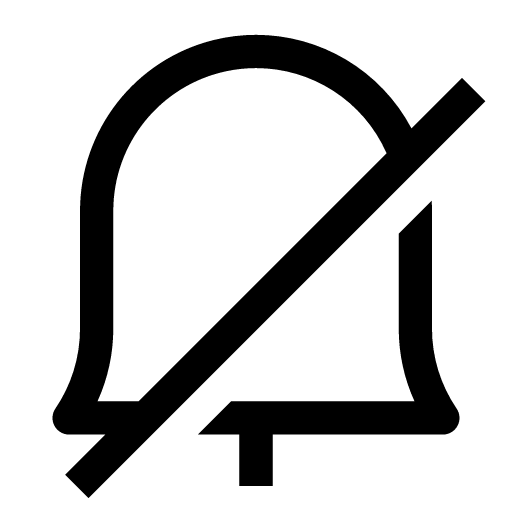 ปิดแจ้งเตือน (Mute)" ในป๊อปอัพข้อความที่แสดงบนหน้าจอระบบนำทางเมื่อได้รับการแจ้งเตือน การแจ้งเตือนจะไม่แสดงบนหน้าจอระบบนำทางอีก
ปิดแจ้งเตือน (Mute)" ในป๊อปอัพข้อความที่แสดงบนหน้าจอระบบนำทางเมื่อได้รับการแจ้งเตือน การแจ้งเตือนจะไม่แสดงบนหน้าจอระบบนำทางอีกเปิดการแจ้งเตือนอีกครั้ง
หากต้องการเปิดการแจ้งเตือนแอปพลิเคชัน LINE ของ Android Auto ที่ปิดเอาไว้อีกครั้ง กรุณาดำเนินการตามขั้นตอนต่อไปนี้
ทั้งนี้ ชื่อเมนูและขั้นตอนการตั้งค่าอาจแตกต่างกันตามประเภทอุปกรณ์และรถยนต์ของคุณ
1. เลือกที่จำนวนข้อความที่ได้รับและเวลารับข้อความซึ่งแสดงอยู่บนแถบเมนูของ Android Auto
2. เลือกที่
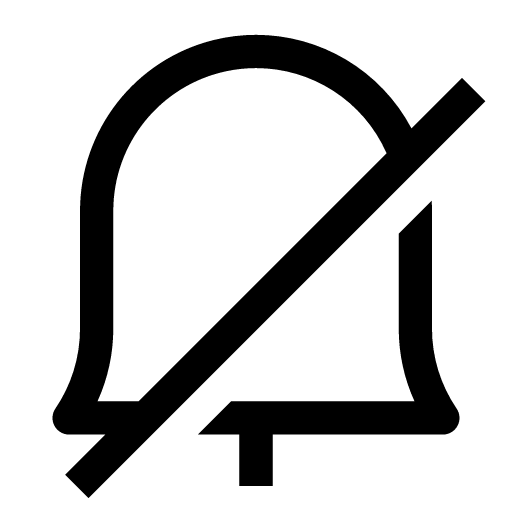 ภายในข้อความ
ภายในข้อความหน้านี้เป็นประโยชน์ต่อคุณหรือไม่
ขอขอบคุณสำหรับข้อคิดเห็นของคุณ
ขอขอบคุณสำหรับความคิดเห็น
หากมีความคิดเห็นเพิ่มเติมเกี่ยวกับหน้าช่วยเหลือนี้ กรุณาแจ้งให้ทีมงานทราบ
* กรุณาอย่ากรอกข้อมูลส่วนบุคคล
* โปรดทราบว่าจะไม่มีการตอบกลับความคิดเห็นที่ได้รับจากแบบฟอร์มนี้
กรุณาแจ้งรายละเอียดของปัญหา
* กรุณาอย่ากรอกข้อมูลส่วนบุคคล
* โปรดทราบว่าจะไม่มีการตอบกลับความคิดเห็นที่ได้รับจากแบบฟอร์มนี้
ขอขอบคุณสำหรับความคิดเห็น
หากมีความคิดเห็นเพิ่มเติมเกี่ยวกับหน้าช่วยเหลือนี้ กรุณาแจ้งให้ทีมงานทราบ
* กรุณาอย่ากรอกข้อมูลส่วนบุคคล
* โปรดทราบว่าจะไม่มีการตอบกลับความคิดเห็นที่ได้รับจากแบบฟอร์มนี้